Informations préliminaires

Avant de vous expliquer comment transformer windows xp en vista, je veux apporter quelques précisions importantes : le Vista Transformation Pack modifier les fichiers système et ajouter des applications à XP qui servent à émuler certaines fonctions de Vista (par exemple la barre latérale sur le bureau ou le menu Démarrer avec recherche intégrée). Tout cela conduit à une augmentation du travail effectué par la RAM et le CPU et, par conséquent, à un ralentissement potentiel des ordinateurs plus anciens.
Une autre chose à garder à l'esprit est que la modification des fichiers système peut entraîner la maintenance de certains "résidus" de Vista (par exemple, des icônes de dossier ou certains éléments en anglais dans le menu Démarrer) même après la désinstallation de Vista Transformation Pack .
Bref, ne procédez que si vous avez vraiment l'intention de conserver l'aspect de Vista sur votre PC, si vous n'utilisez pas votre ordinateur pour le travail et uniquement si vous disposez d'un CD d'installation de XP (car vous devrez peut-être formater XP au cas où de problèmes). Je ne prends aucune responsabilité pour les problèmes ou ralentissements de l'ordinateur dus à l'installation du Vista Transformation Pack, compris ? Si tout est clair pour vous, je dirais continuez.
Avant de commencer : créer un point de restauration
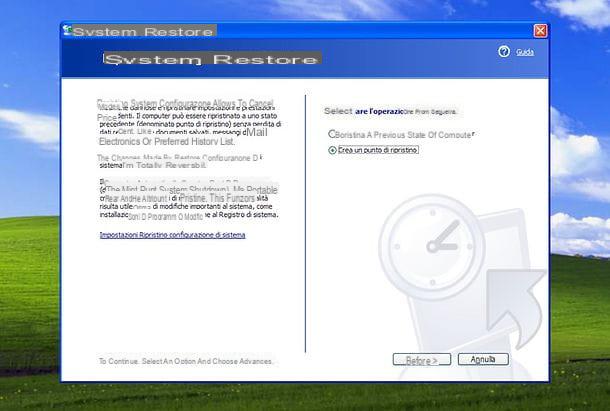
Comme indiqué en détail ci-dessus, Vista Transformation Pack modifie certains fichiers système. Avant de l'installer sur votre PC, passez donc à créer un point de restauration qui vous aidera, en cas de besoin, à restaurer XP dans l'état où il se trouvait avant l'installation du programme.
Pour créer un point de restauration sous Windows XP, cliquez sur le bouton Démarrer situé dans le coin inférieur gauche de l'écran et sélectionnez les éléments Tous les programmes> Accessoires> Outils système> Restauration du système dans le menu qui s'ouvre.
Dans la fenêtre qui apparaît à l'écran, cochez la case à côté de l'élément Créer un point de restauration, puis appuie sur le bouton Avanti, tapez le nom vous souhaitez attribuer au point de restauration dans le champ de texte approprié et cliquez d'abord sur le bouton Créer et alors Fermer pour terminer la procédure.
Transformez XP en Vista
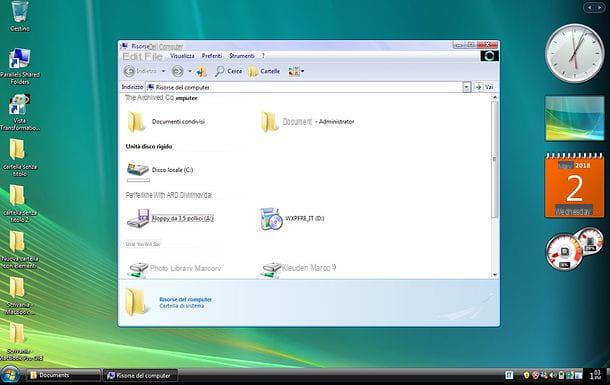
Maintenant, vous pouvez passer à l'action et transformer Windows XP en Vista en utilisant Vista Transformation Pack. La première étape que vous devez faire est de télécharger le programme sur votre PC : puis connectez-vous à cette page du site Computer Bild et cliquez d'abord sur le bouton. fermer la fenêtre (si nécessaire) puis sur Télécharger e commencer à télécharger.
Une fois le téléchargement terminé, ouvrez le paquet zip qui contient le Vista Transformation Pack, extrayez le contenu dans un dossier de votre choix et exécutez l'exécutable Pack de transformation Vista 9.0.1.exe. Dans la fenêtre qui apparaît à l'écran, décochez la case de l'élément Définir Windows X's Live comme page d'accueil par défaut (pour éviter de changer la page d'accueil de votre navigateur) et cliquez sur le bouton Suivant.
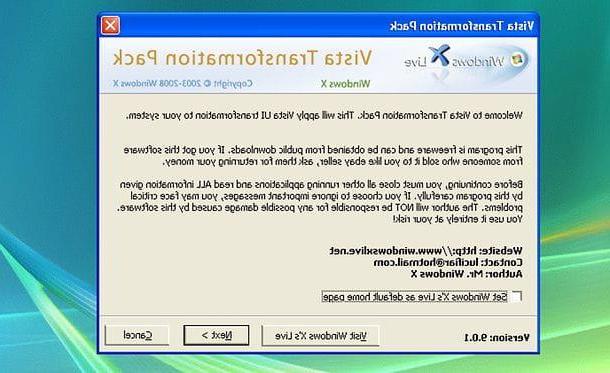
Ensuite, cochez la case à côté de l'élément J'accepte les termes du contrat de licence pour accepter les conditions d'utilisation du Vista Transformation Pack et cliquez sur le bouton Suivant par due volte consécutive.
À ce stade, assurez-vous que l'option est sélectionnée Installer Vista Transformation Pack dans le système d'exploitation Windows (pour conserver la possibilité de restaurer les fichiers système XP en cas de suppression du programme) et cliquez sur Suivant, puis indiquez si vous utilisez un écran 4:3 (option Écran normal) ou un moniteur 16:9 (option Grand écran), laissez le réglage relatif à DPI sur la valeur par défaut et appuie à nouveau Suivant.

Dans la fenêtre suivante, sélectionnez l'élément Mode express, cliquez sur le bouton Suivant, sélectionnez toutes les options sauf Masquer le texte des boutons d'arrêt / de déconnexion pour les boutons minces (sauf si vous souhaitez masquer les textes des boutons d'arrêt dans le menu Démarrer) et recommencez en cliquant sur Suivant.
Vous devez maintenant choisir les personnalisations à appliquer au bureau et les programmes supplémentaires à installer pour reproduire l'apparence de Vista sur XP, en tenant compte du fait que chaque programme supplémentaire consomme plus de ressources.
- Vistalize les composants de base du thème du bureau (curseurs, schéma de sons, etc.), pour utiliser les curseurs et les sons Vista.
- Utilisez TrueTransparency pour émuler la bordure en verre Aero, pour avoir des fenêtres avec des bords transparents. Nécessite au moins un processeur à 2.0 GHz et au moins 512 Mo de RAM.
- Utilisez ViOrb pour remplir les parties manquantes du style visuel de l'orbe de départ, pour afficher le bouton rond Démarrer (nécessite au moins 128 Mo de RAM).
- Utilisez une grande taille d'icône (48 pixels) avec un espacement plus important, pour afficher les plus grandes icônes sur le bureau.
- Lhorloge, pour avoir l'horloge de style Vista (nécessite au moins 128 Mo de RAM).
- Info-bulle visuelle, pour obtenir les aperçus des fenêtres lorsque vous survolez les boutons de la barre des tâches (nécessite au moins 512 Mo de RAM et un processeur d'au moins 1.2 GHz).
- WinFlip, pour avoir un menu de sélection de fenêtre de style Vista (nécessite au moins 512 Mo de RAM et un processeur d'au moins 1.6 GHz).
- Barre de pluie de Gavatx, pour avoir la barre latérale sur le bureau (nécessite au moins 256 Mo de RAM et un processeur d'au moins 1.GHz).
- ViStart, pour avoir un menu Démarrer de style Vista (nécessite au moins 256 Mo de RAM et un processeur d'au moins 800 MHz).
- ViSplore, pour avoir l'explorateur de style Vista (nécessite au moins 512 Mo de RAM et un processeur d'au moins 1.6 GHz).
Une fois que vous avez sélectionné toutes les options qui vous intéressent, cliquez sur le bouton Suivant, Alors Transformer et attendez que tous les fichiers du pack de transformation soient copiés sur votre PC.
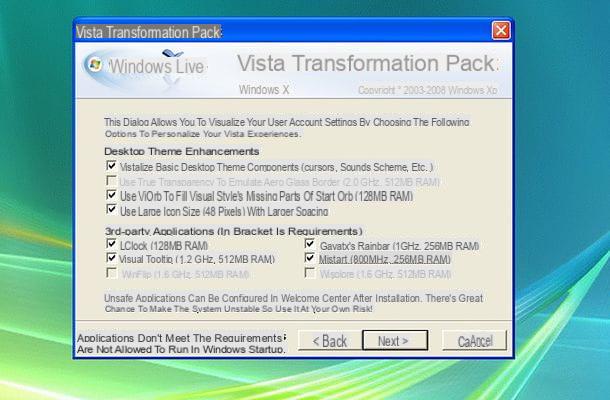
Une fois la configuration terminée, cliquez sur finition, Alors OK et le système redémarrera. Lorsque vous redémarrez Windows, vous devriez déjà remarquer le changement d'apparence de l'écran de connexion, des icônes et d'autres éléments du bureau (par exemple, la barre latérale).
Si l'arrière-plan de votre bureau et la barre des tâches sont toujours de style XP, procédez comme suit : démarrez le centre de contrôle du Vista Transformation Pack en double-cliquant sur son icône sur le bureau (cela n'est nécessaire que si le programme n'a pas déjà démarré automatiquement), cliquez sur l'élément Compte utilisateur Vistalize, assurez-vous qu'il y a une coche à côté de l'élément Style visuel et cliquez sur le bouton Appliquer la vistalisation.
Dans la fenêtre qui s'ouvre, sélectionnez Windows Aero du menu Fenêtres et boutons, cliquez sur le bouton Appliquer et en quelques secondes, vous aurez la barre des tâches et les fenêtres dans le style Vista. Alternativement, si vous préférez le "classique" au thème Aero (qui ne simule pas l'effet de transparence sur les bords des fenêtres), sélectionnez l'élément Windows Vista Basic dans le menu déroulant Fenêtres et boutons plutôt que Windows Aero.
Pour changer l'arrière-plan du bureau, sélectionnez plutôt l'onglet Desktop, sélectionnez l'arrière-plan qui vous intéresse parmi ceux disponibles (la valeur par défaut de Vista s'appelle img24) et cliquez sur Appliquer pour l'appliquer.
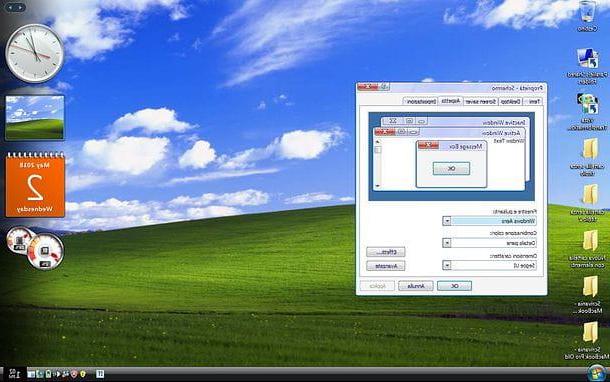
Mission accomplie! Vous devriez maintenant avoir un PC de style Windows Vista. Du menu Démarrer (semi-transparent et contenant un champ de recherche) aux icônes du bureau, en passant par le panneau de configuration et l'explorateur, tout devrait être le même que l'élégant système lancé par Microsoft en 2007.
En cas de problème, vous pouvez essayer de réparer l'installation de certains fichiers système en ouvrant le centre de contrôle de Vista Transformation Pack, en cliquant sur le bouton Réparer les fichiers système, en plaçant la coche à côté de l'élément Traitement de la lumière (pour ne restaurer que les fichiers récemment modifiés) ou à côté de l'entrée Traitement complet (pour restaurer tous les fichiers) et en appuyant sur le bouton Effectuer la réparation.
Restaurer l'apparence de Windows XP
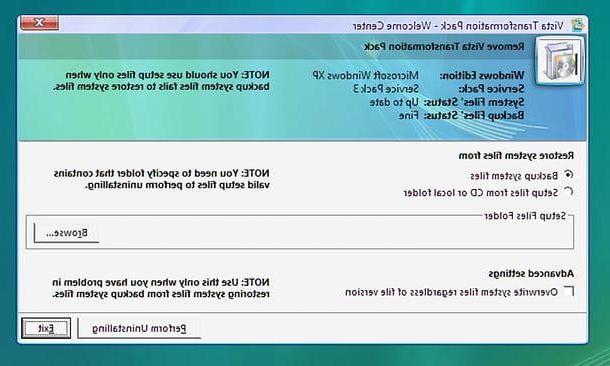
En cas de doute, si vous avez trouvé Vista Transformation Pack trop "lourd" ou si le look de Vista vous a fatigué au bout de quelques jours, vous pouvez restaurer l'apparence de Windows XP en désinstallant le programme de votre PC.
Ouvrez ensuite le centre de contrôle du Vista Transformation Pack double-cliquant sur son icône sur le bureau, appuie sur le bouton Supprimer le pack de transformation Vista situé en bas à droite, cochez la case à côté de l'article Sauvegarde des fichiers système et cliquez d'abord sur Effectuer la désinstallation et alors OK pour redémarrer le PC et terminer la suppression du pack de transformation.
Lorsque Windows redémarre, cliquez sur le bouton OK pour confirmer l'utilisation du thème de bureau par défaut de XP et vous devriez vous retrouver avec l'apparence classique de l'ancien système Microsoft. Si ce n'est pas le cas et/ou s'il y a encore des restes du Vista Transformation Pack sur le PC (par exemple une icône de style Vista ou la barre latérale du bureau), utilisez le point de restauration que vous avez créé au début du didacticiel.
Pour restaurer Windows en utilisant le point de restauration que vous avez créé au début du guide, cliquez sur le bouton Démarrer sélectionner des éléments Tous les programmes> Accessoires> Outils système> Restauration du système dans le menu qui s'ouvre.
Dans la fenêtre qui apparaît à l'écran, cochez la case à côté de l'élément Restaurer votre ordinateur à un état antérieur, cliquer sur Avanti, sélectionnez le point de restauration de votre intérêt et cliquez à nouveau sur Avanti pour l'utiliser. Le système redémarrera une fois de plus et lorsque vous vous reconnecterez à Windows, tout devrait être remis en place.
Comment transformer Windows XP en Vista gratuitement
























